Blenderでは英字のテキスト入力は出来ますが、日本語入力が出来ません。
日本語を3Dのテキストで挿入する方法になります。これはタイトルや看板などに活用することが出来ます。
日本語の文字をBlenderに読み込ませるやり方
メモ帳を新規追加して開きましょう。日本語にしたい文字を打ち込みます。
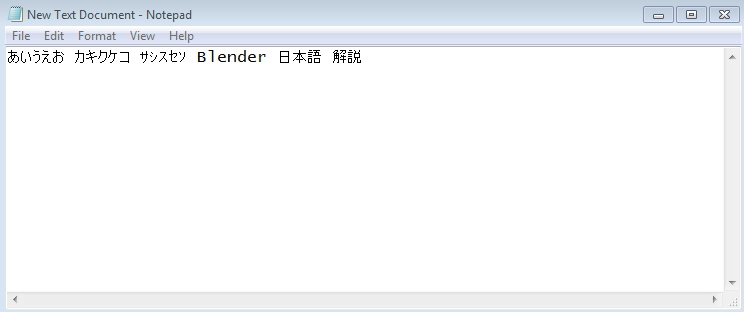
ファイルから名前を付けて保存を選択しますが、保存形式を【UTF-8】に切り替えてください。
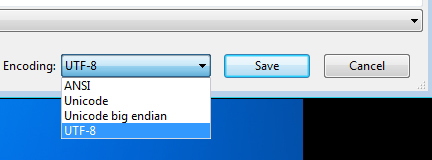
Blenderを起動して【Shift+A】から【テキスト】を選択します。
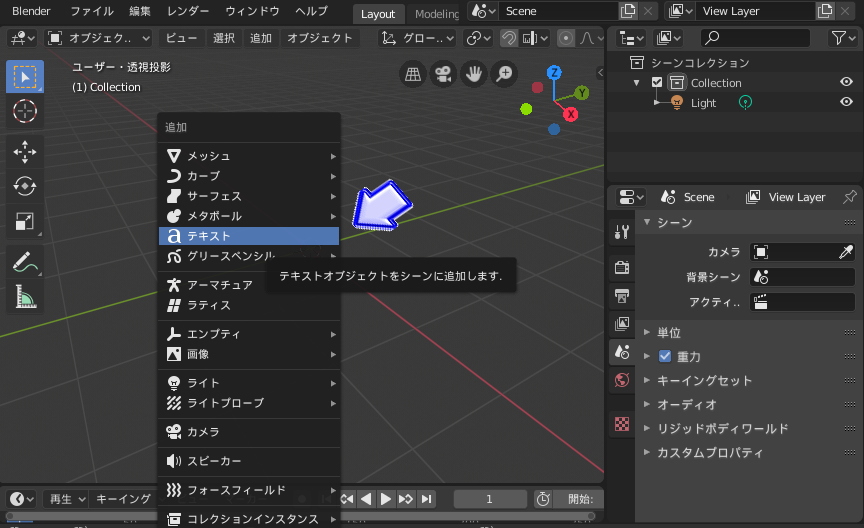
テキストが追加されるのでテンキーの「7」を押しTOPに切り替え、「編集モード」に。【BackSpace】キーで文字を削除しましょう。
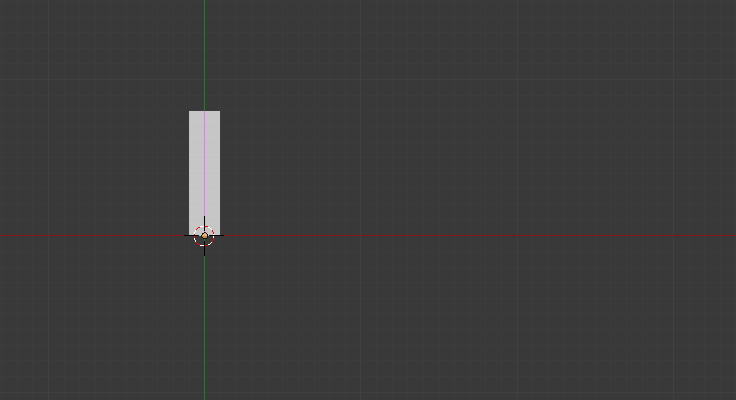
プロパティから【テキスト】の「a」アイコンを選択します。【フォント】項目の【標準】にあるフォルダアイコンをクリックしましょう。
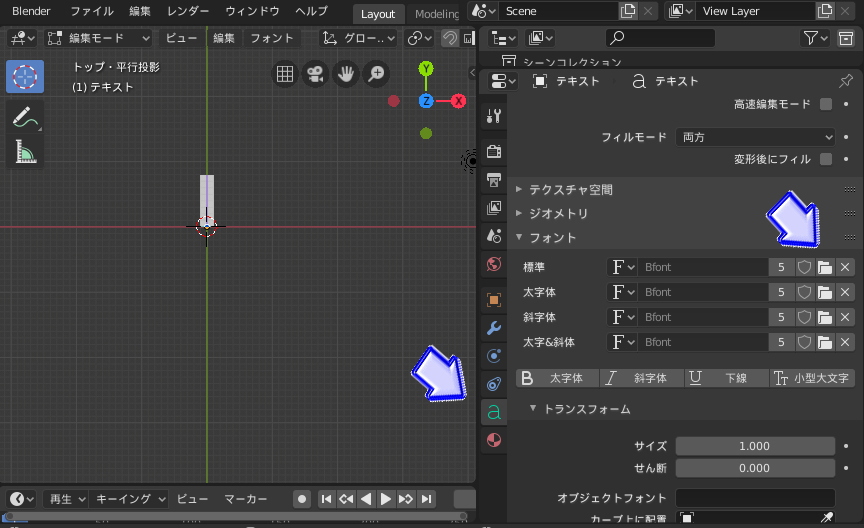
Windowsを例にします。
Cドライブを選択し【Windows】と表示されているのでそれを選択します。表示された中から【Fonts】を選択。
Windows内に登録されているフォント一覧が表示されています。最もよく使うのが画像選択中の2つになります。上がゴシックで下が明朝体です。今回はゴシックを選択して設定します。
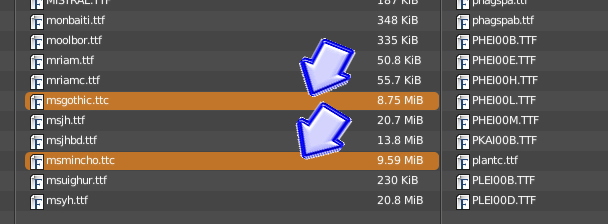
【Ms-Gothic】が追加されました。
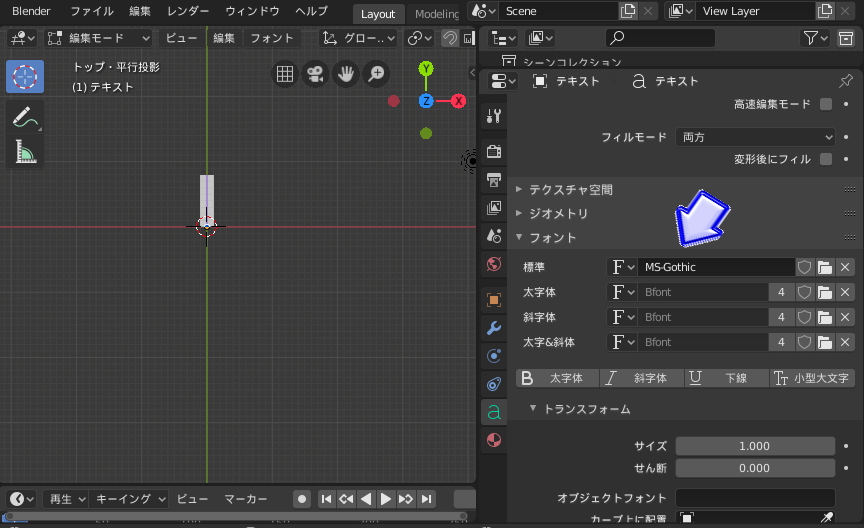
続いて【編集】から【ファイルの貼り付け】を選択します。先ほど保存したメモ帳を選択して読み込ませます。

日本語3Dが追加されました。よく見ると最初に【 □ 】があるので削除しましょう。
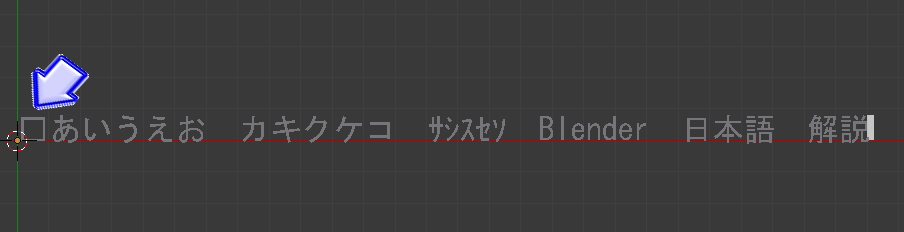
プロパティの文字項目設定から、太字・斜字体・マテリアル(色付け)や押出しなどの変更も可能です。
このままの状態で編集モードにしても文字を削除するしか出来ません。そこでメッシュに変える必要があります。「オブジェクト」から「変換」を選び、【Curves/メタ/サーフェス/テキストからメッシュ】を選択します。

このようにメッシュにすることが出来ました。文字の一部分を加工するなどワンアクセントに編集出来ます。
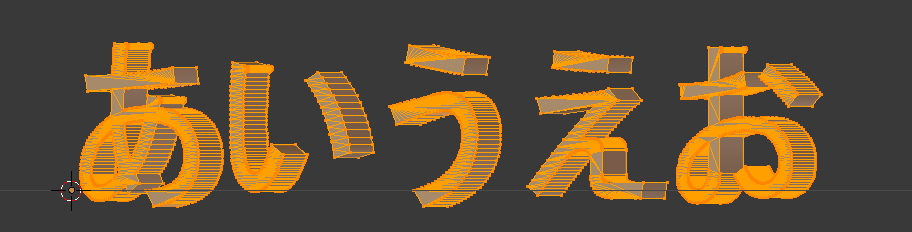
まとめ
日本語の文字はシーンを作るうえで必要になる場合があります。看板などにテクスチャの絵で張り付けてもいいのですが、3D文字を使い、飛び出すように作ると見た目がだいぶ変わります。



